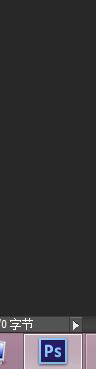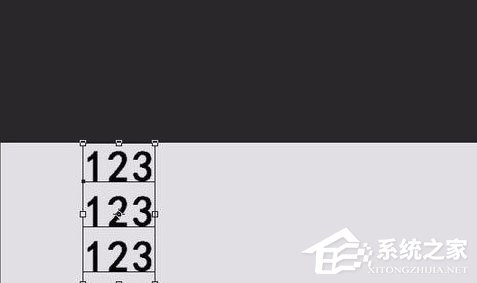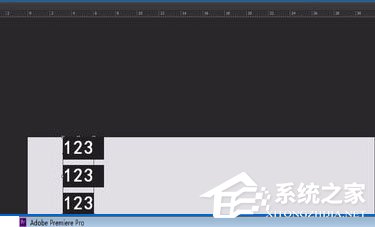photoshop中怎么更改字体行间距?photoshop中更改字体行间距的方法
|
photoshop是一款十分好用的图片编辑软件,在平时的工作中经常使用,那你知道photoshop中怎么更改字体行间距的吗?接下来我们一起往下看看photoshop中更改字体行间距的方法吧。 方法步骤 1、打开ps,打开需要进行编辑的图片,或是自己新建一个,根据自己的实际情况来; 2、在相应的部位输入需要的文字,对文字的大小等进行设置; 4、点击ps顶部如图中红色方框所在的符号,即切换字符和段落面板; 5、这个时候会出现如图中所示的选项窗口,其中红色方框所在的位置就是行间距; 6、我们可以对行间距的数字进行调整,数字越大行间距就会变得越大,可以多次调整直到满意为止。 以上就是photoshop中怎么更改字体行间距的全部内容,按照以上的方法操作,你就能轻松的掌握photoshop中更改字体行间距的方法了。 |